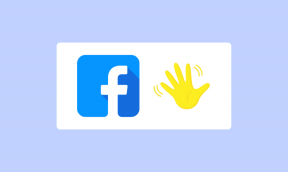7 tapaa korjata WhatsApp-tarrat, jotka eivät näy
Sekalaista / / April 05, 2023
WhatsApp on näkyvä sovellus, jonka monet käyttäjät ympäri maailmaa ovat valinneet. Sillä on myös yli 5 miljardia latausta Google Play Kaupassa, mikä tarkoittaa, että lähes puolet maailmasta käyttää tätä Metan luomaa alustaa. Voit myös käyttää Whatsapp-tarroja, koska tarrat ovat hyvä tapa välittää tunteitasi toiselle henkilölle. Monet ihmiset kohtaavat kuitenkin ongelmia, kuten WhatsApp-tarrat eivät ole saatavilla. Tässä artikkelissa opit korjaamaan WhatsApp-tarrat, jotka eivät näy. Opit myös kuinka korjata WhatsApp-tarrat, jotka eivät näy Androidin palauttamisen jälkeen. Joten jatka lukemista.

Sisällysluettelo
- Tapoja korjata WhatsApp-tarrat, jotka eivät näy
- Miksi WhatsApp-tarrat eivät ole saatavilla?
- Kuinka korjata WhatsApp-tarrat, jotka eivät näy
- Tapa 1: Perusvianetsintämenetelmät
- Tapa 2: Asenna WhatsApp Sticker Pack
- Tapa 3: Asenna WhatsApp uudelleen
- Tapa 4: Käytä vanhempaa WhatsApp-versiota
- Tapa 5: Käytä WhatsApp Bussinessia
- Tapa 6: Käytä WhatsAppia muissa laitteissa
- Tapa 7: Ota yhteyttä WhatsApp-tukeen
Tapoja korjata WhatsApp-tarrat, jotka eivät näy
Tarjoamme sinulle hyödyllisen oppaan, joka opettaa sinulle kuinka korjata yksityiskohtaisesti WhatsApp-tarrat, jotka eivät näy päivityksen tai Androidin palauttamisen jälkeen.
Miksi WhatsApp-tarrat eivät ole saatavilla?
Tässä on joitain syitä, jotka voivat aiheuttaa tämän ongelman:
- Tarrapakettia ei ole ladattu WhatsAppiin, minkä vuoksi ne eivät näy.
- Whatsappia ei ole päivitetty uusimpaan versioon. Vanhentuneet sovellukset voivat aiheuttaa monia ongelmia, mukaan lukien tämä.
- WhatsAppille ei anneta tarvittavaa lupaa, joten sovellus ei ehkä pääse lataamaan resursseja, jotka voivat myös aiheuttaa tämän ongelman.
- Jos olet päivittänyt laitteen ja kysyt, miksi WhatsApp-tarrat eivät näy Androidin palauttamisen jälkeen, päivitys saattaa aiheuttaa ristiriitoja.
Nopea vastaus
Voit yrittää tyhjentää WhatsApp-välimuistin tiedot ja korjata Internet-yhteyden ongelman ratkaisemiseksi. Voit asentaa WhatsApp-tarrapaketin noudattamalla näitä yksinkertaisia ohjeita:
1. Avata Whatsapp ja valitse mikä tahansa keskustella ja napauta emoji kuvake.
2. Valitse nyt tarrakuvake ja napauta plus-kuvake.
3. Valitse mikä tahansa tarrapakkaus ja napauta ladata kuvake.
Kuinka korjata WhatsApp-tarrat, jotka eivät näy
Tiesitkö, että WhatsApp ei ollut aiemmin ilmainen? Facebookin jälkeen Meta osti sen kuitenkin 14 miljardilla dollarilla, ja se on nyt ilmainen käyttää. Meta ei ole pakottanut mainoksia sovellukseen, kun kirjoitamme tätä artikkelia. Tarkoittaako tämä kuitenkin sitä, että sinun on kohdattava ongelmia, etkä voi tehdä asialle mitään? Ilmainen puuttuminen ei tarkoita, että sinun on kestettävä huonoa palvelua. On olemassa tiettyjä korjauksia, eikä sinun tarvitse kuluttaa senttiäkään käyttääksesi niitä. Käytä näitä korjauksia ja WhatsApp toimii taas hyvin.
Huomautus: Koska älypuhelimissa ei ole samoja Asetukset-vaihtoehtoja, ja ne vaihtelevat valmistajittain, varmista oikeat asetukset ennen kuin muutat niitä. Mainitut vaiheet suoritettiin Motorola G71 5G puhelin.
Tapa 1: Perusvianetsintämenetelmät
Nämä ovat joitain perusvianmääritysohjeita, ja sinun tulee käyttää niitä ensin, ennen kuin yrität mitään muuta.
1A. Käynnistä WhatsApp uudelleen
Sovelluksen sulkeminen ja uudelleen avaaminen auttaa ratkaisemaan ongelmat välittömästi. Käynnistä WhatsApp uudelleen noudattamalla alla olevia ohjeita.
1. kiinni WhatsApp sinun Android laite.
2. Mene nyt kohtaan Android näyttö (pidä Aloitusnäyttö ja vedä ylöspäin), jossa kaikki äskettäin avatut sovellukset näkyvät.
3. Napauta nyt X-symboli vastaten WhatsApp.
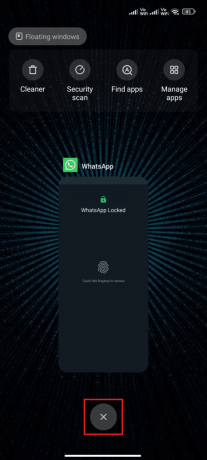
4. Avaa uudelleen WhatsApp ja tarkista, kohtaatko ongelman uudelleen.
1B. Käynnistä laite uudelleen
Jos edessäsi on WhatsApp-tarra, joka ei näy ensimmäisenä, on käynnistää Android uudelleen. Joskus uudelleenkäynnistys voi korjata nämä ongelmat. Käynnistä Android uudelleen lukemalla oppaamme kuinka käynnistää Android-puhelimesi uudelleen tai uudelleen.

1C. Internet-yhteyden vianmääritys
Vakaa internet on tärkeä yhteyden muodostamisessa, jos haluat käyttää WhatsAppia oikein. Varmista siis, että Internet-yhteytesi ei ole viivästynyt, miten varmistat sen? Voit lisätä verkkonopeuttasi käyttämällä artikkelissamme jaettuja menetelmiä Kuinka lisätä Internet-nopeutta Android-puhelimellasi.

1D. Odota palvelimen käyttöaikaa
Ongelma ei ehkä ole sinun puoleltasi, mutta WhatsApp-palvelin on kaatunut. Siinä tapauksessa et voi tehdä muuta kuin odottaa, että WhatsApp-tiimi korjaa palvelinongelman. Voit tarkistaa, onko palvelin aktiivinen vai pois käytöstä käymällä joillakin virallisilla sivustoilla, kuten Downdetector. Noudata alla olevia ohjeita.
1. Navigoi kohtaan WhatsApp-palvelimen tilaAlastunnistimen sivu.

2. Sinun täytyy saada Käyttäjäraporttien mukaan Whatsappissa ei ole tämänhetkisiä ongelmia viesti.
2A. Jos saat saman viestin, palvelinpuolen virheitä ei ole. Korjaa WhatsAppin toimintaongelma noudattamalla tässä artikkelissa käsiteltyjä menetelmiä.
2B. Jos seuraat epätavallisia viestejä, sinun on odotettava, kunnes ne on ratkaistu.
Lue myös:Kuinka palauttaa vanha WhatsApp-tili ilman SIM-korttia
1E. Tyhjennä WhatsApp-välimuisti
Välimuistitiedostot ovat väliaikaisia tiedostoja, jotka järjestelmä luo väliaikaisiin tarpeisiin. Mutta ne eivät ole hyödyllisiä pitkällä aikavälillä, joten sinun tulee poistaa ne, muuten sovelluksestasi tulee suuri ja aiheuttaa tarpeettomia ongelmia. Tässä on vaiheittainen opas WhatsApp-tarrojen korjaamiseksi, jos ongelma ei näy.
1. Avata asetukset ja napauta Sovellukset.
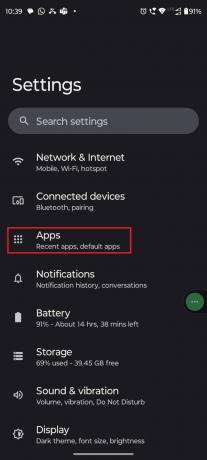
2. Napauta sitten WhatsApp.

3. Näpäytä Varastointi&kätkö.
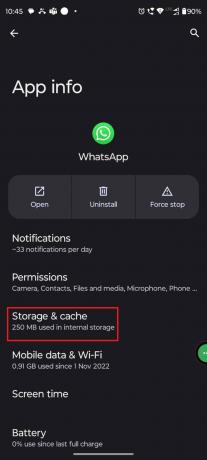
4. Lopuksi napauta Asia selväkätkö.
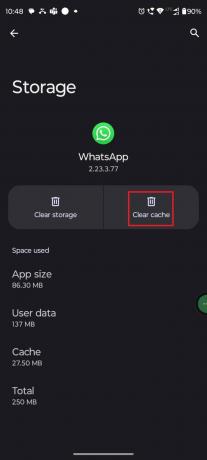
1F. Päivitä WhatsApp
Sovelluksen päivittäminen ei ole hyödyllistä vain uusien ominaisuuksien hankkimisessa, vaan se myös poistaa virheitä, kuten juuri nyt kohtaamasi. Joten jos et ole päivittänyt sovellusta pitkään aikaan, älä unohda käyttää alla olevia ohjeita tehdäksesi sen.
1. Avata GooglepelataStore ja napsauta omaasi profiilikuva.
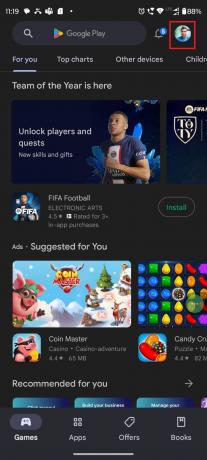
2. Näpäytä Hallitsesovelluksiajalaite.
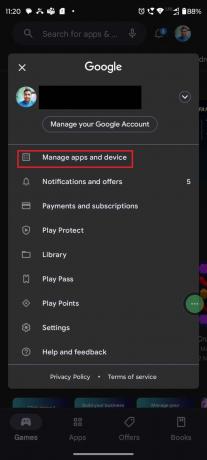
3. Näpäytä Päivittääkaikki.
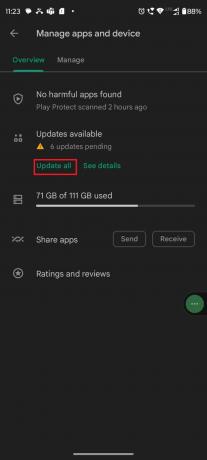
Odota prosessin päättymistä ja avaa sovellus sitten uudelleen nähdäksesi, toimiiko sovellus hyvin.
Lue myös:Korjaa WhatsApp lakkasi toimimasta tänään Androidissa
1G. Salli tarvittavat luvat
Tarvittavien käyttöoikeuksien antaminen on tärkeää, jotta WhatsApp toimii ilman ongelmia. Jos et anna pääsyä tallennustilaan, WhatsApp voi toimia väärin. Tee se noudattamalla alla olevia ohjeita.
1. Avata asetukset ja valitse Sovellukset.

2. Näpäytä WhatsApp.
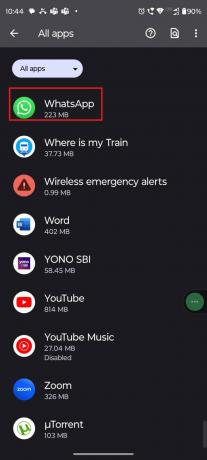
3. Näpäytä Käyttöoikeudet.

4. Näpäytä Tiedostotjamedia.

5. Valitse Salliapääsytomediavain.
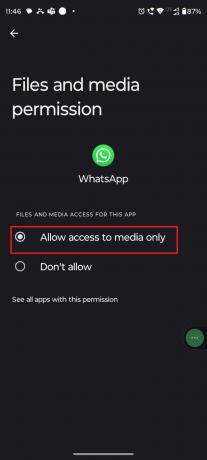
Tapa 2: Asenna WhatsApp Sticker Pack
Voit asentaa erilaisia tarrapaketteja, jos et ole asentanut yhtä tai nykyinen ei toimi. Tarrapaketin latausprosessi on melko yksinkertainen. Tässä on opas, joka auttaa sinua ratkaisemaan WhatsApp-tarrat, jotka eivät näytä ongelmaa.
1. Avata Whatsapp ja valitse mikä tahansa chat.
2. Napauta emojikuvake.
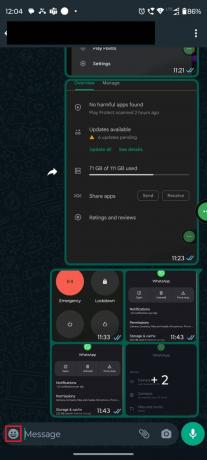
3. Valitse tarrakuvake.

4. Napauta pluskuvake.

5. Valitse mikä tahansa tarrapakkaus ja napauta ladatakuvake.
Huomautus: Voit tarkistaa, mitä tarroja sinulla on MINUNTARRA Vaihtoehto.
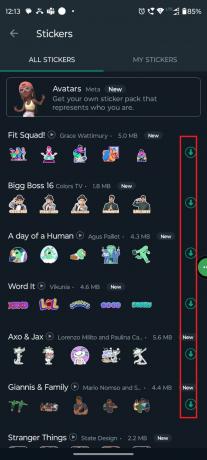
Lue myös:Korjaa WhatsApp-kuvat ja media, jotka eivät lataudu
Tapa 3: Asenna WhatsApp uudelleen
Joskus sovelluksella voi olla ongelmia laitteessasi. Siinä tapauksessa voit yrittää poistaa sen ja asentaa sitten sovelluksen uudelleen, mikä saattaa tehdä tempun ja ratkaista ongelmasi, whatsapp-tarrat eivät näy päivityksen jälkeen.
Huomautus: Voit varmuuskopioida ja palauttaa WhatsApp-tietosi noudattamalla oppaamme Kuinka siirtää vanhat WhatsApp-keskustelut uuteen puhelimeesi. Jos olet varmuuskopioinut tietosi, asenna WhatsApp uudelleen noudattamalla alla olevia ohjeita.
1. Avata Google Play Kauppa ja etsi WhatsApp.
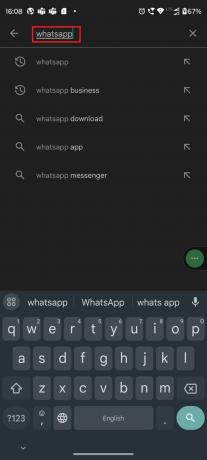
2. Näpäytä WhatsAppSanansaattaja.

3. Näpäytä Poista asennus.
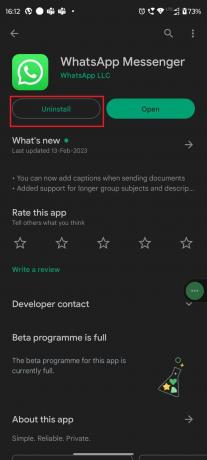
4. Nyt taas etsimään WhatsApp päällä Pelikauppa ja napauta Asentaa.

5. Kun sovellus on asennettu, napauta Avata.
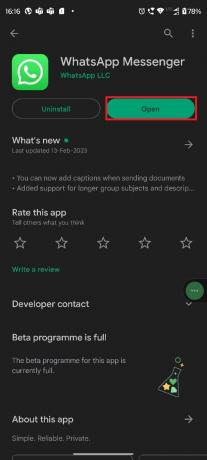
6. Lopuksi palauta tietosi (jos haluat tehdä niin) ja tarkista, voitko korjata WhatsApp-tarrat, jotka eivät näy Android-ongelman palauttamisen jälkeen.
Tapa 4: Käytä vanhempaa WhatsApp-versiota
Saatat käyttää WhatsAppin beta-versiota. Beta-versiot ovat testaustarkoituksiin, mutta Google Play Kaupasta voit ladata ne saadaksesi pääsyn uusiin ominaisuuksiin ennen muita käyttäjiä. Koska beta-versiot eivät kuitenkaan ole vakaita, ne voivat aiheuttaa ongelmia, kuten WhatsApp-tarrat, jotka eivät näy päivityksen jälkeen. Asenna siinä tapauksessa edellinen versio ja asiat saattavat järjestyä uudelleen. Mutta siinä on ongelma; et voi ladata aiempaa versiota Google Play Kaupasta ja sinun on käytettävä kolmannen osapuolen sovelluskauppaa.
Huomautus: Emme tue ulkopuolista sovelluskauppaa kolmannen osapuolen sovellusten lataamiseen. Lataa ne huomaamattomasti.
1. Avata APK peili selaimessasi.
2. Etsiä WhatsApp hakupalkissa.

3. Valitse WhatsApp versio jonka haluat ladata ja napauta ladata -painiketta.
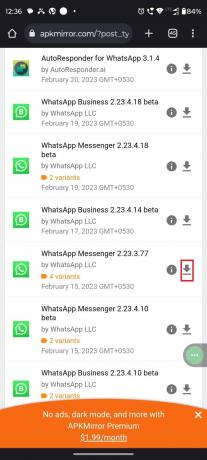
4. Näpäytä KATSOSAATAVILLALATAUKSET.
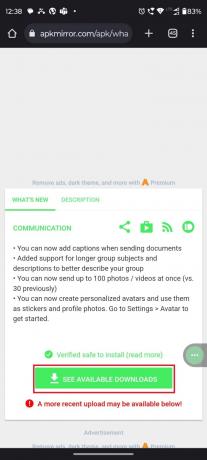
5. Napauta ladatakuvake edellisen version rinnalla.
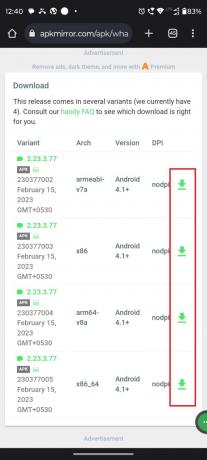
6. Napauta LADATAAPK.
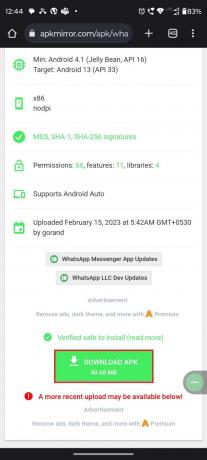
7. Näpäytä ladatajoka tapauksessa.

Lue myös:Korjaa WhatsApp-tila, joka ei näy Androidissa
Tapa 5: Käytä WhatsApp Bussinessia
Jos käytät normaalia WhatsApp-versiota ja sinulla on vaikeuksia, yritä käyttää WhatsApp Business- ja WhatsApp-tarroja, jotka eivät näy palautuksen jälkeen Android-ongelma saattaa ratketa. Entä jos käytät WhatsApp Bussinessia? Käytä sitten tavallista WhatsAppia. Sekä Business- että normaaliversiossa on lähes samat toiminnot. Vain yrityksille on tarjolla joitain yrityksille hyödyllisiä lisäominaisuuksia. Joten et tunne vaikeuksia vaihtaa toista. WhatsApp Business on saatavilla molemmille, Android ja iOS.
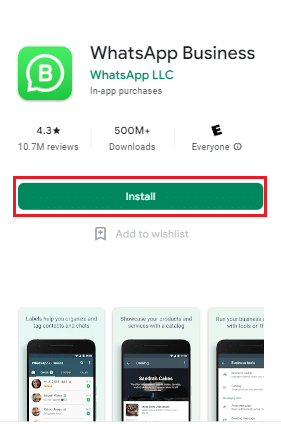
Tapa 6: Käytä WhatsAppia muissa laitteissa
Jos käytät WhatsAppia puhelimessasi, yritä käyttää sitä tietokoneellasi. Voit käyttää WhatsApp Web sovelluksen sijaan WhatsApp-tarrojen ratkaisemiseksi, jotka eivät näytä ongelmaa. Käyttöjärjestelmän vaihtaminen saattaa korjata ongelman. Jos sinulla ei kuitenkaan ole pääsyä mihinkään muuhun laitteeseen, lue muut alla mainitut menetelmät.

Lue myös:11 tapaa korjata työpöydän WhatsApp, joka ei avaudu tietokoneessa
Tapa 7: Ota yhteyttä WhatsApp-tukeen
Jos mikään yllä luetelluista menetelmistä ei ole auttanut sinua, voit yrittää ottaa yhteyttä Whatsapp-tukeen. WhatsAppiin voi ottaa yhteyttä kahdella tapaa, joko voit ottaa heihin yhteyttä Viserrys tai heidän virallinen tukisivu. Kuvaile ongelmasi ja merkitse ne, jos otat heihin yhteyttä Twitterissä.
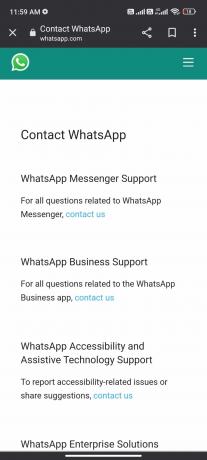
Suositus:
- 9 tapaa korjata Roblox-virhekoodi 529
- Kuinka muuttaa ikää Discordissa
- Voitko nähdä, kuka kuvasi WhatsApp-tilasi?
- Kuinka voin luoda WhatsApp-tilin ilman puhelinnumeroa
Toivomme, että tämän artikkelin lukemisen jälkeen ongelmasi WhatsApptarrojaeinäytetään on nyt ratkaistu. Jos sinulla on edelleen ongelmia, älä unohda mainita ne alla olevassa kommenttiosassa. Voit myös ehdottaa meille uutta aihetta, ja yritämme kirjoittaa siitä oman artikkelin. Tallenna sivustomme kirjanmerkkeihisi myöhempää käyttöä varten. Kiitos, että luit.

Elon Decker
Elon on TechCultin tekninen kirjoittaja. Hän on kirjoittanut oppaita noin 6 vuoden ajan ja käsitellyt monia aiheita. Hän käsittelee mielellään Windowsiin ja Androidiin liittyviä aiheita sekä uusimpia temppuja ja vinkkejä.